Rakasta tai vihaa, WhatsApp on pikaviestintäravintoketjun huipulla. Ja huolimatta kaikista vastareaktioista, joita Facebook sai epäilyttävistä yksityisyyteen liittyvistä liikkeistä, ihmiset ovat edelleen taipuvaisia käyttämään sitä, koska se on jotain, johon he ovat tottuneet. Jotkut heistä ilmoittavat, etteivät he näe yhteydenottotilaa WhatsAppissa. Riippumatta siitä, onko kyseessä Instagram Story -tyyppinen tila tai viimeksi nähty toiminta, se ei muutu paljon.
Ongelman ydin on sama, ja varmistamme, että tarjoamme alla joitakin ratkaisuja. Tutustu luetteloihimme vaiheisiin ja kerro kommenteissa, auttoivatko ne sinua ratkaisemaan ongelman.
Sisällysluettelo:
- Varmista, että yhteystietosi ei ole muuttanut tietosuoja-asetuksia
- Tarkista tietosuoja-asetuksesi
- Poista tili ja kirjaudu sisään uudelleen
- Asenna WhatsApp uudelleen
Miksi en näe yhteystietoja WhatsAppissa?
On useita syitä, miksi et näe yhteystietoja WhatsAppissa. Tässä on mitä sinun tulee harkita:
- Tietosuoja-asetuksesi eivät näytä toimintaasi ja tilaasi.
- Yhteystietojen tietosuoja-asetukset on määritetty piilottamaan toiminta ja tila.
- Väliaikainen virhe estää käyttäjiä näkemästä yhteystietoja.
- WhatsApp saattaa olla poissa. Tarkista Down Detectorin raportit täältä .
Voit korjata tämän ottamalla yhteyttä yhteystietoihisi heidän tietosuoja-asetuksistaan ja tarkistamalla omiasi. Lisäksi voit yrittää tyhjentää tiedot ja palauttaa tilisi tai asentaa sovelluksen uudelleen.
1. Varmista, että yhteystietosi ei ole muuttanut tietosuoja-asetuksia
Tämä on sanomattakin selvää. Jos yhteystiedoissasi ei ole puhelinnumeroasi rekisteröitynä yhteystietoihinsa, et näe heidän toimintansa tilaa, elleivät he ole nimenomaisesti muuttaneet asetukseksi Kaikki Omat yhteystiedot sijaan. Jos siis vaihdoit numeroasi äskettäin, varmista, että yhteystiedoissasi on uusi numerosi tallennettu yhteystietoihin.
Tietenkään, jos he asettavat tietosuoja-asetuksiksi Ei kukaan, et voi tietenkään nähdä, ovatko he online-tilassa vai eivät. Joten pidä sekin mielessä.
Varmista siis, että yhteyshenkilöllä, jonka tilaa et näe, on puhelinnumerosi yhteystietoluettelossaan ja että hänen tietosuoja-asetuksensa on Kaikki tai Omat yhteystiedot. Tämä koskee myös Profiilikuva-, Tila- ja Tietoja-osioita.
2. Tarkista tietosuoja-asetuksesi
Sama koskee sinua. Tietosuoja-asetukset ovat kaksisuuntaisia, joten jos et salli kontaktien nähdä toimintaasi, et voi nähdä heidän omaansa. Muista säätää asetuksia ennen kuin siirrymme vaihtoehtoisiin vaiheisiin. Kun olet muuttanut näitä asetuksia, tyhjennä välimuisti WhatsAppista ja tarkista parannukset.
Näin voit säätää yksityisyysasetuksiasi WhatsAppissa:
- Avaa WhatsApp .
- Napauta kolmen pisteen valikkoa ja avaa Asetukset .
- Napauta Tili .
- Valitse Tietosuoja .
- Aseta Viimeksi nähty -kohdassa joko Kaikki tai Omat yhteystiedot .
- Avaa Tila ja valitse Omat yhteystiedot tai Omat yhteystiedot paitsi… ja valitse ihmiset, joilta haluat piilottaa tilasi.
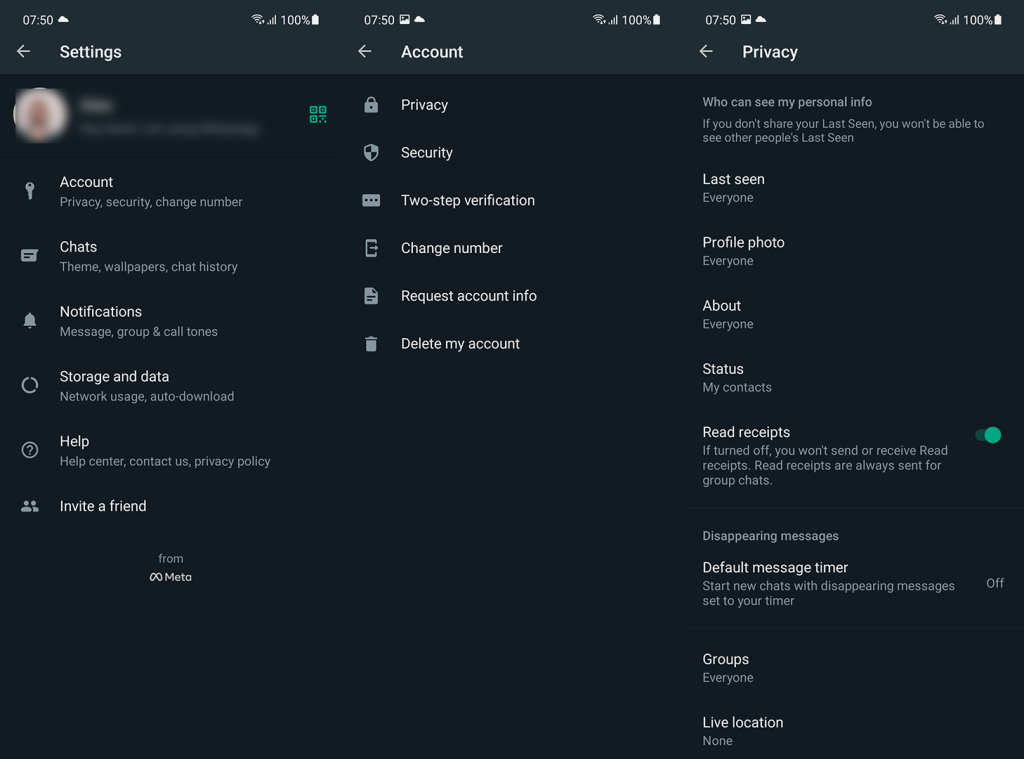
- Poistu sovelluksesta ja siirry kohtaan Asetukset > Sovellukset > WhatsApp > Tallennus ja tyhjennä välimuisti .
- Avaa WhatsApp uudelleen ja tarkista, näetkö yhteystiedon.
3. Poista tili ja kirjaudu uudelleen sisään
Jos edelliset vaiheet epäonnistuivat, voit yrittää poistaa WhatsApp-tilisi ja lisätä sen uudelleen. Paras tapa tehdä se on tyhjentää paikalliset tiedot sovelluksesta ja nollata sovellus. Tämän jälkeen sinun on syötettävä numerosi uudelleen. Älä unohda varmuuskopioida ensin kaikkea Google Driveen .
Näin kirjaudut ulos WhatsAppista ja kirjaudut sisään uudelleen:
- Avaa ensin WhatsApp ja siirry kolmen pisteen valikkoon > Asetukset > Keskustelut > Keskustelun varmuuskopio . Lisää Google-tilisi ja napauta Varmuuskopioi .
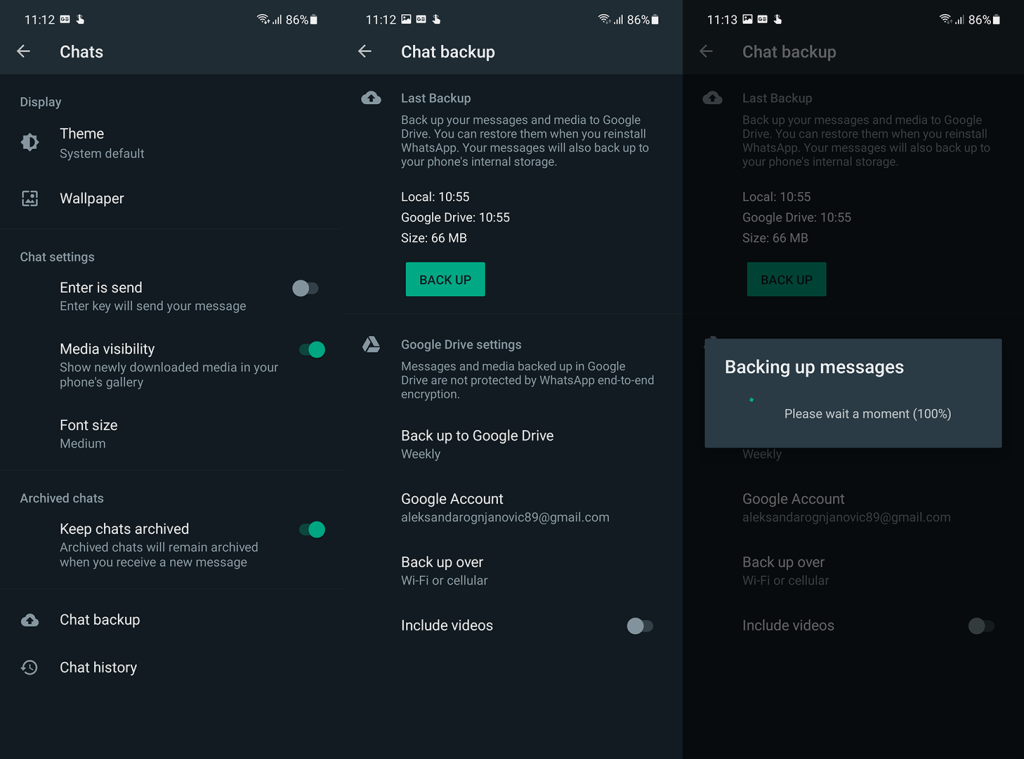
- Avaa Asetukset .
- Napauta Sovellukset .
- Laajenna kaikki sovellukset tai avaa App Manager/Hallitse sovelluksia.
- Vieritä alas ja avaa WhatsApp käytettävissä olevien sovellusten luettelosta.
- Napauta Tallennustila .
- Napauta Tyhjennä tiedot .
- Käynnistä laite uudelleen .
- Avaa WhatsApp , lisää matkapuhelinnumerosi ja vahvista OTP: llä .
- Tarkista asetukset vielä kerran.
Jos et edelleenkään näe yhteydenottotilaa WhatsAppissa, yritä asentaa sovellus uudelleen.
4. Asenna WhatsApp uudelleen
Lopulta voimme vain ehdottaa sovelluksen uudelleenasentamista. Tämä ei ole aivan erilainen kuin edellinen vaihe, jossa tyhjensimme tiedot, mutta se ei haittaa ja saattaa auttaa. Älä unohda varmuuskopioida keskustelujasi, koska kaikki WhatsApp-tiedot katoavat sovelluksen poistamisen jälkeen.
Näin voit asentaa WhatsApp-sovelluksen uudelleen Androidille:
- Avaa Play Kauppa .
- Etsi WhatsApp ja laajenna sovellus.
- Napauta Poista asennus .
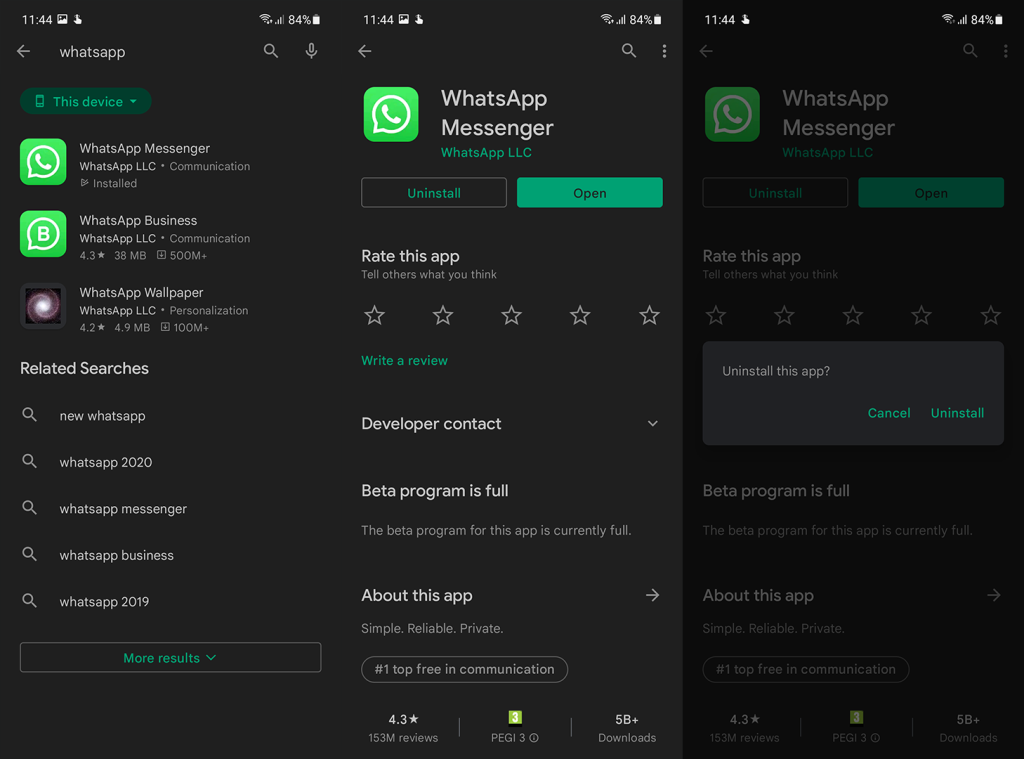
- Käynnistä laite uudelleen ja asenna WhatsApp uudelleen.
- Kirjaudu sisään numerollasi, palauta varmuuskopio pyydettäessä ja tarkista parannukset.
Ja tällä huomiolla voimme päättää tämän artikkelin. Kiitos, että luit ja jaa ajatuksesi kanssamme alla olevassa kommenttiosassa. Tai ota yhteyttä numeroon ja . Me odotamme yhteydenottoasi.
![Xbox 360 -emulaattorit Windows PC:lle asennetaan vuonna 2022 – [10 PARHAAT POINTA] Xbox 360 -emulaattorit Windows PC:lle asennetaan vuonna 2022 – [10 PARHAAT POINTA]](https://img2.luckytemplates.com/resources1/images2/image-9170-0408151140240.png)
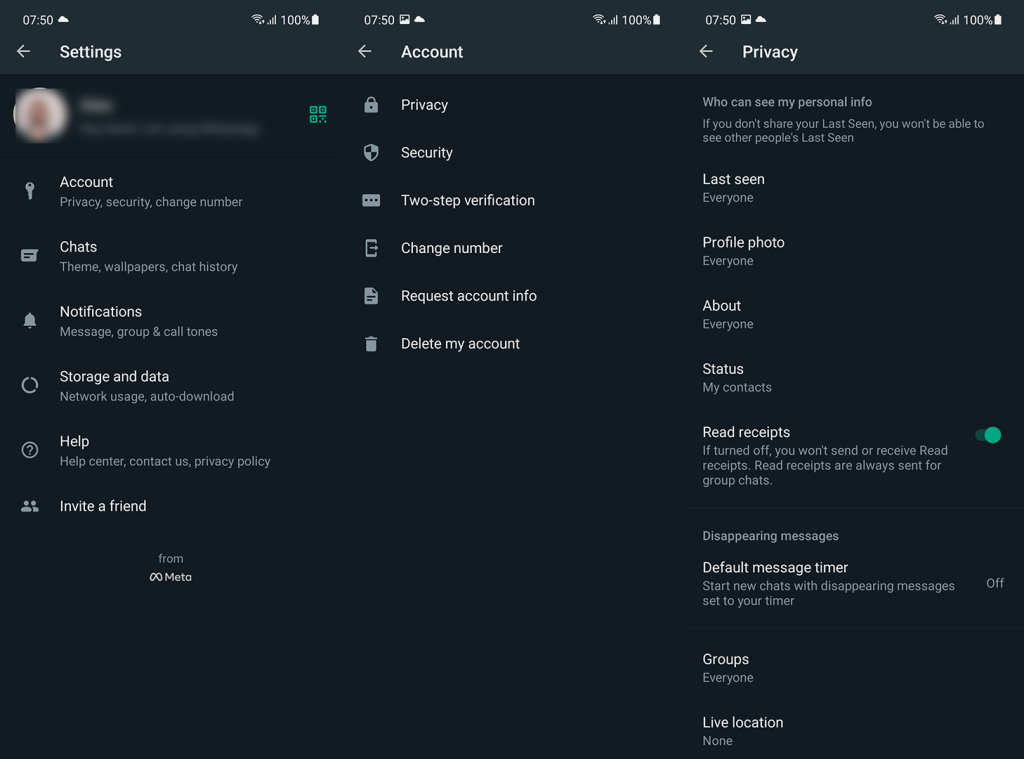
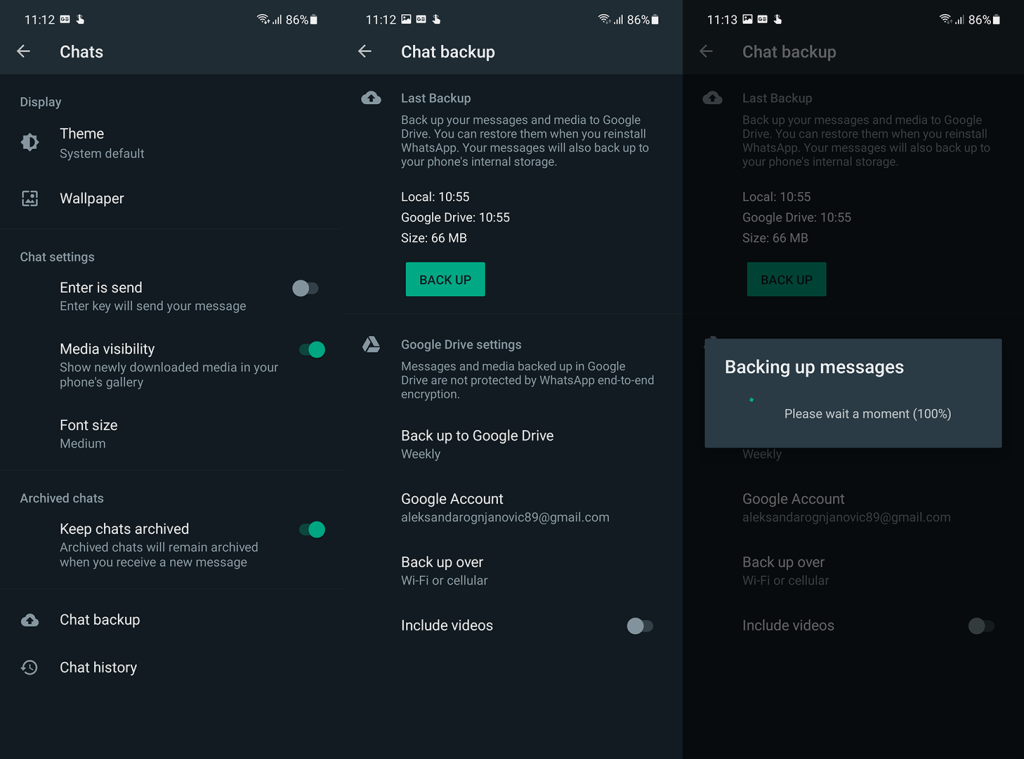
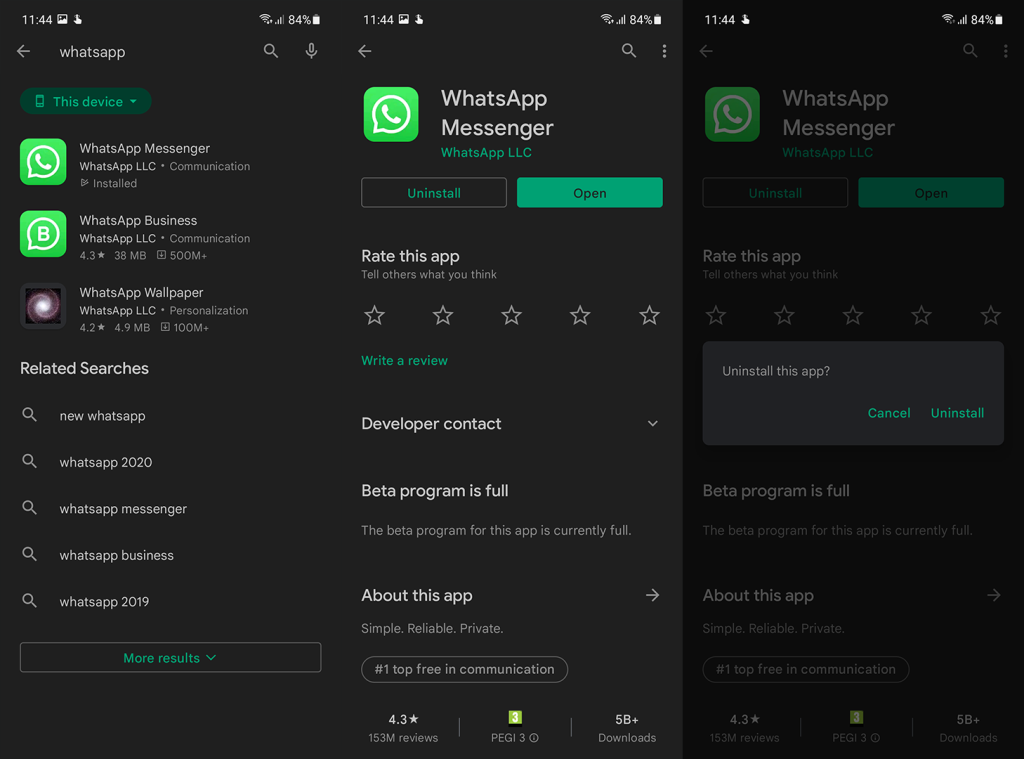
![[100 % ratkaistu] Kuinka korjata Error Printing -viesti Windows 10:ssä? [100 % ratkaistu] Kuinka korjata Error Printing -viesti Windows 10:ssä?](https://img2.luckytemplates.com/resources1/images2/image-9322-0408150406327.png)




![KORJAATTU: Tulostin on virhetilassa [HP, Canon, Epson, Zebra & Brother] KORJAATTU: Tulostin on virhetilassa [HP, Canon, Epson, Zebra & Brother]](https://img2.luckytemplates.com/resources1/images2/image-1874-0408150757336.png)

![Kuinka korjata Xbox-sovellus, joka ei avaudu Windows 10:ssä [PIKAOPAS] Kuinka korjata Xbox-sovellus, joka ei avaudu Windows 10:ssä [PIKAOPAS]](https://img2.luckytemplates.com/resources1/images2/image-7896-0408150400865.png)
